Bitte lesen Sie diese Anleitung sorgfältig vor der Inbetriebnahme Ihres Digital Devices-Produktes.
Besuchen Sie unsere Webseite www.digitaldevices.de, um aktualisierte Fassungen dieser Anleitung sowie aktualisierte Treiber herunterzuladen. Kontaktmöglichkeiten finden Sie am Ende dieser Anleitung.
Hinweis: Technische Änderungen sowie Änderungen in Form, Farbe und Gewicht bleiben vorbehalten.
- Sicherheitshinweise
- Produkteigenschaften
- Technische Daten
- Lieferumfang
- Inbetriebnahme
- Einbau
- Anschlussübersicht
- Treiberinstallation Windows
- Treiberinstallation Linux
- Digital Devices Control Center
- Funktionen
- Aufruf
- Hardware
- Einrichtung
- Diagnose und Wartung
- Software und Applikationen
- Digital Devices TV
- TV-Software Unterstützung
- Technische Abbildungen
- Erweiterungen
- Fehlerbehebung
- Impressum, Kontakt
Sicherheits- und Gefahrenhinweise
Sie haben mit Ihrer TV-Karte bzw. Ihrem Erweiterungsmodul ein Produkt für den Einbau in PC-Systeme erworben.
Bitte lesen Sie die folgenden Sicherheitshinweise sorgfältig durch, um beim Einsatz Schäden an Personen oder dem Produkt zu vermeiden. Beachten Sie auch die Hinweise im Handbuch Ihres PCs.
Geben Sie die Anleitungen an Personen weiter, die einen Ein- Um- oder Ausbau durchführen (auch bei Weiterverkauf).
Wichtige Sicherheitshinweise
- Der Einbau setzt Kenntnisse mit PC-Systemen voraus und darf nur von erfahrenen Anwendern und geschultem Personal durchgeführt werden.
- Lassen Sie Kinder keinesfalls an elektrischen Geräten spielen. Sie können Gefahrenquellen noch nicht erkennen.
Trennen Sie Ihren PC vor jeglichen Arbeiten vom Stromnetz und warten danach einige Minuten, bis alle Bauteile abgekühlt sind, bevor Sie Arbeiten durchführen. Bei Verbindung zum Stromnetz besteht die Gefahr eines Stromschlags, der tödlich enden kann.
- Der Stromstecker muss zugänglich sein, um bei Gefahr eine umgehende Trennung vom Stromnetz zu ermöglichen.
- Überbrücken Sie nie Anschlüsse im System oder der Stromnetzsicherung, es besteht die Gefahr eines Stromschlages.
Gefahrenhinweise zu Arbeiten am PC
- Stecken Sie keine Kabel im eingeschalteten Zustand des PCs um (auch nicht das Antennenkabel).
- Sie sollten sich vor jeglichen Arbeiten statisch entladen, z.B. indem Sie einen geerdeten Gegenstand berühren.
- Verwenden Sie nur Bauteile und Kabel im einwandfreien Originalzustand. Defekte Geräte und Kabel sind zu ersetzen.
- Setzen Sie die Karte nur an vorgesehenen Anschlüssen (PCI Express bzw. Datenport) ein und wenden beim Einbau keine Gewalt an.
- Die Karte/Das Modul dürfen nicht mit Feuchtigkeit oder chemischen Lösungsmitteln in Berührung kommen. Karten/Module, die mit Flüssigkeit in Berührung kommen, sind als „defekt“ auszusortieren.
- Verwenden Sie keinesfalls Werkzeug (wie Schraubendreher), um an schwer zugängliche Stellen im PCs zu gelangen. Netzteile führen auch nach dem Ausschalten Spannung, somit besteht die Gefahr eines (tödlichen) Stromschlages.
- Kleinteile wie Schrauben können Kurzschlüsse auslösen und dürfen sich nicht unbefestigt im PC befinden.
- Verwenden Sie die Karte/das Modul und den PC nicht im Freien. Kabel für den Inneneinsatz dürfen nicht im Freien verlegt werden.
Kontaktieren Sie bei Problemen, Defekten oder Fragen Ihren Händler
Haftungsausschluß
Die folgenden Punkte führen zum Verlust von Haftungs- sowie Gewährleistungs- und Garantieansprüchen
- Die Verwendung defekter, modifizierter oder mit Flüssigkeit in Berührung gekommener Teile und Kabel.
- Die Nichtbeachtung der Sicherheitshinweise oder der Einbau durch nicht qualifizierte Personen.
- Die Verwendung nicht zugelassener Ersatzteile.
Elektromagnetische Verträglichkeit, Entsorgung
- Die Richtlinien für elektromagnetische Verträglichkeit (EMV) müssen beim Anschluss der TV- Karte/des Moduls eingehalten werden.
- Elektrische Bauteile müssen fachgerecht entsorgt werden und gehören keinesfalls in den Hausmüll.
Produkteigenschaften
Highlights der Octopus Duo CI
Mit der Octopus Duo CI erhalten Käufer eine Kombination aus CI-Module und Bridge. Durch das integrierte CI-Modul ist sie dabei auf unterschiedliche Empfangssituationen wie Pay-TV ausgerichtet.
Dank des Digital Devices-Modulsystems kann sie problemlos jederzeit mit einem oder mehreren Tuner-Modulen bestückt werden.
Die Entwicklung und Fertigung in Deutschland sowie der herstellereigene Support gewährleisten eine stete Weiterentwicklung und dauerhafte Unterstützung vieler Softwareprodukte.
Besonderer Wert wird dabei auf umweltverträgliche Green IT mit geringem Energieverbrauch und Verzicht auf umweltschädliche Bauteile gelegt.
Technische Daten Octopus Duo CI
Identifikation
- EAN: 4260217681003
- ArtNr.: 092123
Kategorie
- Bridge-Modul mit integriertem CI-Modul als Basis für Tuner-Erweiterungsmodule
- Anschlüsse für Erweiterungsmodule vorhanden (Tuner, CI)
CI-Eigenschaften
- Multi Transponder Decryption, bis zu vier Entschlüsselungen unterschiedlicher Kanäle von unterschiedlichen Transpondern möglich (unter Windows)
Getestete CAM Module
- Mascom Alphacrypt Light + Easy TV
Anschlüsse
- 2x 20-poliger Datenanschluss für DuoFlex Erweiterungsmodule (z.B. Tuner und Common Interfaces)
Abmessungen
- L 108,5 mm, B 71,5 mm, T 16 mm
Leistungsaufnahme
- \< 2 Watt zzgl. Verbrauch des CA Moduls
unterstützte Betriebssysteme
- Linux ab Kernel 2.6
- Microsoft Windows® XP(SP3), 7, 8, 8.1, 10; Unterstützung für 32 und 64 Bit
- Windows® Media Center-kompatibel
Systemvoraussetzungen
- Dual Core Intel® oder AMD® CPU
- 512 MB Ram
- ein freier PCIe Steckplatz (x1 bis x16)
Umwelt und Sicherheit
- gemäss europäischen ISO/DIN Richtlinien und Umweltstandards gefertigt
- RoHS Konformität
- WEEE DE 99353762
Lieferumfang
- Octopus Duo CI PCI Express Karte
- Installationshinweise (Print)
- Treiber und Handbuch (Online verfügbar)
Inbetriebnahme
Hinweis: Beachten Sie unbedingt die Sicherheitshinweise dieses Handbuches und im Handbuch Ihres PCs.
Vorbereitung, Hinweise
- Führen Sie vor dem Ein-/Umbau eine Datensicherung durch
- Schalten Sie den PC aus und trennen zunächst die Stromversorgung und dann die weiteren externen Kabel.
- Platzieren Sie den PC so auf einer standfesten Unterlage, dass Sie die Rückseite bequem erreichen können.
- Warten Sie einige Minuten, bis alle Bauteile abgekühlt sind, bevor Sie Ihren PC öffnen und mit dem Einbau fortfahren.
Hinweis: Um einen elektrischen Kurzschluss zu vermeiden, sollten neu erworbene Geräte und Karten erst in Betrieb genommen werden, wenn sie die Umgebungstemperatur angenommen haben.
- Befestigen Sie ggf. das passende Slotblech mit den beiliegenden Schrauben an Ihrer Karte bzw. Ihrem Modul.
Hinweis: Modelle, bei denen die Bauhöhe es erlaubt, werden mit zwei Slotblechen (FullProfile und LowProfile) geliefert. Darüber hinaus sind Slotbleche in verschiedenen Ausführungen als Zubehör erhältlich.
Einbau der Karte
Hinweis: Elektrostatische Entladungen (ESD, Electrostatic Discharge) können interne Komponenten des PCs beschädigen. Sie sollten sich daher vor Arbeiten am System entladen, zum Beispiel, indem Sie einen geerdeten Gegenstand berühren.
- Öffnen Sie das Gehäuse wie in der Bedienungsanleitung des PCs beschrieben.
- Suchen Sie einen geeigneten PCIe-Slot und entfernen dort das Slotblech.
- Halten Sie die TV-Karte am Slotblech und stecken sie diese senkrecht in einen freien PCI Express Steckplatz (x1-x16), so dass die TV-Karte im Slot einrastet. Achten Sie darauf, keine umliegenden Bauteile zu beschädigen.
- Schrauben Sie das Slotblech fest, so dass die Karte fixiert wird.
- Schließen Sie das Gehäuse.
- Schließen Sie die getrennten Verbindungskabel wieder an.
- Abschließend verbinden Sie das Netzkabel mit dem PC und schalten ihn ein.
Anschlussübersicht Octopus Duo CI

CA Modul einsetzen
Setzen Sie die SmartCard Ihres PayTV Anbieters in das CA Modul (CAM) ein und schieben Sie anschließend dieses bis zum Anschlag in einen freien CI Slot des CIs. Kurz vorm Anschlag beim Einstecken des CAMs wird der Druck leicht erhöht. Wenn dieser Punkt erreicht ist, lässt sich das CAM etwa noch 5mm in das CI einschieben.
CAM Module können auch im laufendem Betrieb ein oder ausgesteckt werden. Die Erkennung erfolgt automatisch ohne Neustart des PCs.
Es können bis zu zwei CA-Module verwendet werden.
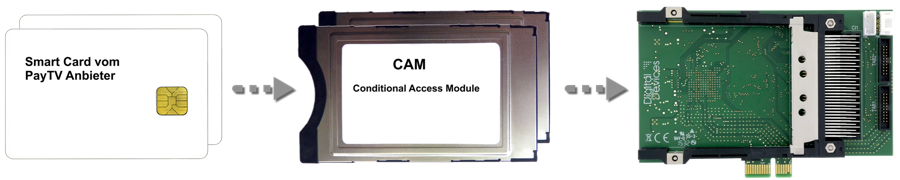
Treiberinstallation
Treiberinstallation unter Windows
Vorbereitung:
Laden Sie den aktuellen Treiber von https://digitaldevices.de/downloads/treiber/
Beachten Sie die Release-Hinweise.
Treiber sind für folgende Windows-Versionen verfügbar:
- Microsoft Windows® XP(SP3), 7, 8, 8.1, 10, jeweils in 32 und 64 Bit
Das Windows Media Center wird voll unterstützt.
Achtung: Bei der Installation neuer Treiber oder Programme können vorhandene Daten überschrieben oder geändert werden. Daher sollten Sie vor der Installation eine Sicherungskopie Ihrer Festplatte erstellen. Schadenersatzansprüche bei Datenverlust und dadurch hervorgerufene Folgeschäden sind ausgeschlossen.
- Starten Sie das Setupprogramm durch (Doppel-)klick auf die heruntergeladene Datei: „DigitalDevices DVB Driver X.msi“.
- Folgen Sie den Anweisungen auf dem Bildschirm.
Hinweis: Wenn Sie eine anderes als das vorgeschlagene Installationsverzeichnis wählen, kann das DD Control Center zu Verwaltung der Karten und Module nur aus dem Installationsverzeichnis und nicht aus der Systemsteuerung aufgerufen werden.
- Nach Abschluss der Installation starten Sie den Rechner neu.
Hinweis: Die Meldung: „Der zu installierende Treiber hat die Prüfung nicht bestanden …“. ist kein Hinweis auf einen Fehler des Treibers, sondern auf die fehlende Microsoft-Signatur und kann daher durch Klicken auf den „Weiter“- Button ignoriert werden
Nach erfolgreicher Treiber Installation werden im Windows Gerätemanager drei neue Einträge angezeigt (bei weiteren Modulen mehr).
Nachfolgend ein Beispiel unter Windows® 10 mit Common Interface.
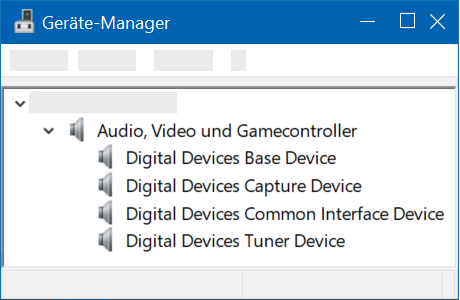
Treiberinstallation
Treiberinstallation unter Linux
Aktuelle Treiber stehen hier bereit: https://github.com/DigitalDevices/dddvb/releases
Wir gehen von Ubuntu/Debian, OpenSUSE und Fedora Linux aus, andere Distributionen sollten sich ähnlich verhalten.
Installation der Komponenten
Ubuntu/Debian:
sudo apt-get install mercurial build-essential libproc-processtable-perl linux-headers-$(uname –r)
OpenSUSE:
sudo zypper install -t pattern devel_basis
sudo zypper install mercurial perl-Proc-ProcessTable kernel-devel kernel-source
Fedora:
sudo yum groupinstall "Development Tools" "Development Libraries"
sudo yum install mercurial perl-Proc-ProcessTable kernel-devel kernel-headers
Vorgang (Ausführung in einer Konsole/Terminal)
Führen Sie in einer Konsole / Terminal folgende Befehle aus:
- Aktuellen dddvb Treiber herunterladen und entpacken:
cd /usr/src
sudo wget https://github.com/DigitalDevices/dddvb/archive/0.9.37.tar.gz
sudo tar -xf 0.9.37.tar.gz
- Treiber bauen:
cd dddvb-0.9.37
sudo make
- Module installieren:
sudo make install
- Reihenfolge für das Laden der Module festlegen:
sudo mkdir -p /etc/depmod.d
echo 'search extra updates built-in' | sudo tee /etc/depmod.d/extra.conf
- Dem System die neuen Module und deren Abhängigkeiten bekannt geben:
sudo depmod -a
- Bei Einsatz einer Max S8/SX8/SX8 Basic die Datei ddbridge.conf anlegen:
echo 'options ddbridge fmode=N' | sudo tee /etc/modprobe.d/ddbridge.conf
(N durch Betriebsart/fmode ersetzen)
- Treiber laden:
sudo modprobe ddbridge
Zum Abschluss sollte der PC einmal neu gestartet werden.
Info: Falls I2C-Timeouts auftreten, bitte MSI für ddbridge deaktivieren:
echo 'options ddbridge fmode=x msi=0' | sudo tee /etc/modprobe.d/ddbridge.conf
Falls die Datei /etc/modprobe.d/ddbridge.conf schon vorhanden ist (siehe Punkt 6), dann die Option „msi=0“ an die Zeile anfügen, z.B.:
options ddbridge fmode=x msi=0
Betriebsarten für die Max S8/SX8/SX8 Basic:
- fmode=0
4-Tuner-Modus(Interner Multischalter deaktiviert)
- fmode=1
Quad-LNB / normale Ausgänge des Multiswitches
- fmode=2
Quattro-LNB / Kaskaden Ausgänge des Multiswitches
- fmode=3
Unicable oder JESS LNB / Unicable-Ausgang des Multiswitches
Digital Devices Control Center – Basiseinrichtung
Version 3.1 (Juni 2020)
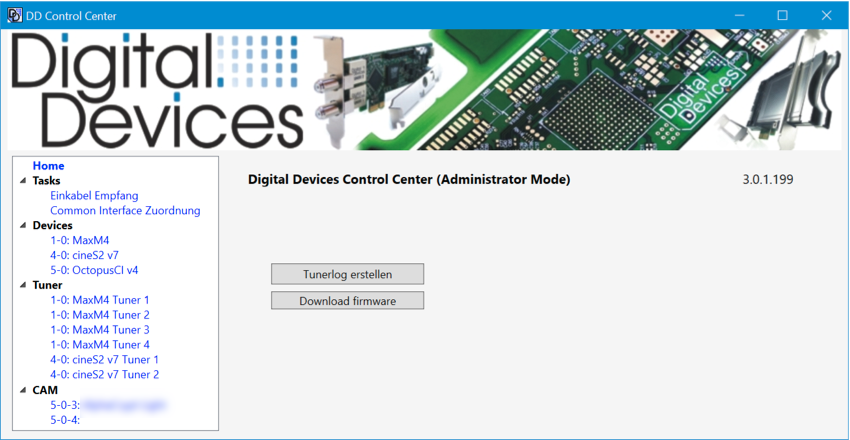
Das Digital Devices Control Center ist in den Treibern ab Version 2.7.0.108 enthalten und dient der Verwaltung interner DD DVB-Produkte in Windows-Systemen.Die Netzwerktuner-Konfiguration erfolgt im WebInterface oder Octopus Cast
Hinweis: Diese Anleitung beschreibt die für Ihr Produkt relevanten Punkte des DD Control Centers, eine ausführliche Beschreibung finden Sie hier:
Funktionen
Die folgenden Einstellungen und Funktionen bietet das DD Control Center:
- Einrichtung des Betriebsmodus (Einkabel-System)
- Zuweisung Empfangsart (DVB-S/S2 sowie T/T2 und C/C2)
- Hardwareinformationen und Diagnosemöglichkeiten (Tunerlog, Signalstärke, Temperatur)
- Zuweisung Tuner an CI (wenn vorhanden)
- Zugriff auf CAM-Menüs (wenn vorhanden)
Aufruf
Das DD Control Center ist ab Treiberversion 3 in das Windows Startmenü integriert und kann dort aufgerufen werden (bis Version 2 erfolgte der Aufruf aus der Systemsteuerung).
Für manche Funktionen (die Treibereinstellungen setzen) kann es erforderlich sein, die Anwendung als Administrator auszuführen.
Hardware
Die angeschlossene Hardware wird unter Devices angezeigt. Je Basiskarte wird ein Menüeintrag zur Auswahl erzeugt.
Verfügt die Basiskarte über Erweiterungsports, werden diese im Hauptbildschirm angezeigt, ebenso die daran angeschlossenen DuoFlex-Module.
Zu Diagnosezwecken stehen Ihnen Hardwaredaten zur Verfügung, die im Abschnitt Diagnose + Wartung näher beschrieben werden.
Werden verbaute Karten oder Module hier nicht angezeigt, muss geprüft werden, ob sie korrekt angeschlossen sind.
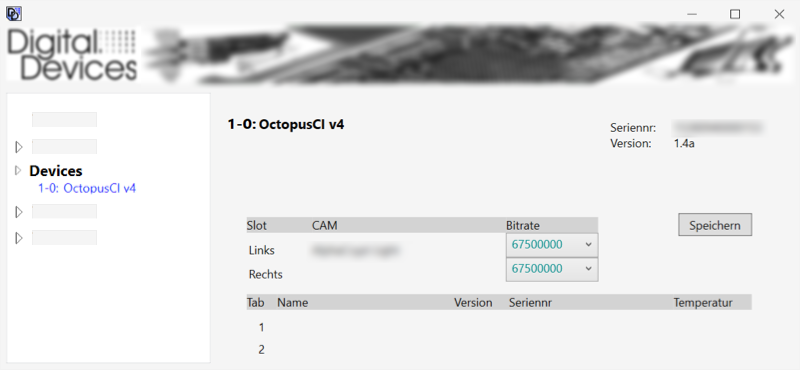
Signaleinrichtung DVB-S: Einkabelempfang einrichten
Digital Devices Karten und Module können für den Einkabelempfang nach EN 50494 und EN 50607 konfiguriert werden. Die Einrichtung erfolgt im Menü Tasks unter _Einkabel Empfang (DVB-S/S2).
(Ausnahme: Karten aus der Serie „Max“, bei diesen befindet sich diese Option im Menü Devices)
Hinweis: Abweichende Bezeichnungen für Einkabellösungen sind u.a. UniCable®, UniCable II®, Jess® SCR (Single Cable Routing), Einkabellösung.
- Option Normalbetrieb bei Verwendung einer Standard SAT Anlage / Verkabelung. Hier stehen keine weiteren Optionen zur Verfügung.
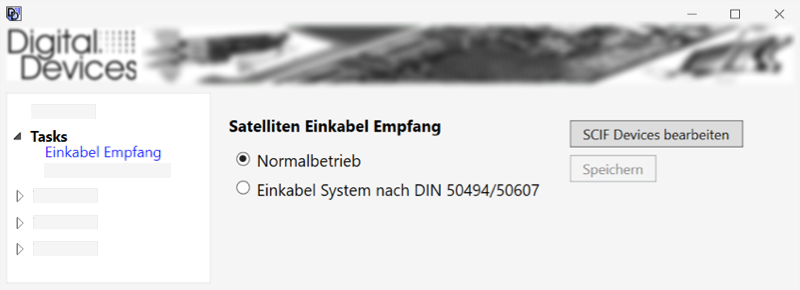
- Option Einkabel System nach DIN 50494/50607 bei Einsatz einer Einkabel-Empfangsanlage.
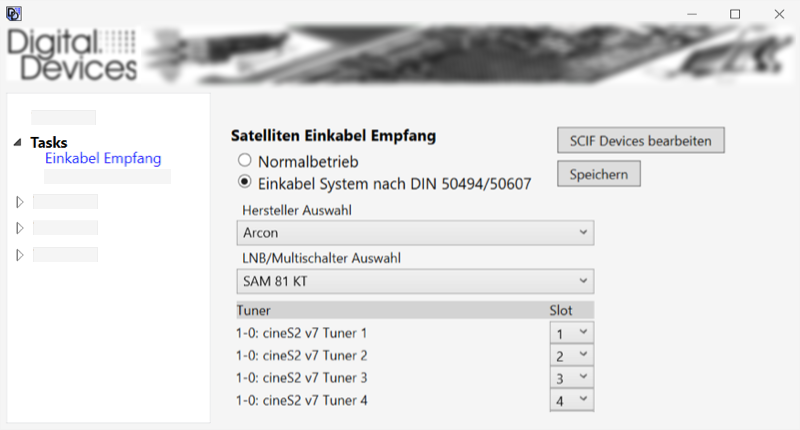
Im oberen Dropdownfeld kann der Hersteller des LNB oder Multischalters gewählt werden. Danach kann die Auswahl des Modells im unteren Dropdownfeld vorgenommen werden.
Ist das vorhandene Modell nicht aufgeführt, kann auch ein anderes gewählt werden, das identische Frequenzen verwendet und nicht PIN-Protected ist.
Nach der Auswahl werden unter Tuner alle für den Einkabel Empfang konfigurierbaren Tuner angezeigt. Über Slot erfolgt die Zuweisung der Frequenzen zu den einzelnen Tunern.
Unter SCIF Devices bearbeiten kann ein spezifischer Eintrag erstellt werden, der manuelle Hersteller- und Modelleingabe ermöglicht.
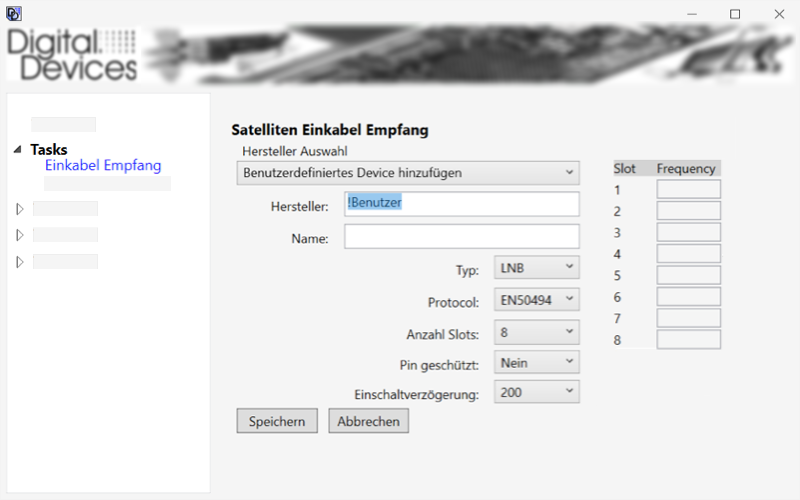
Pin Protected
Verfügt der Einkabel – Multischalter/LNB über die Funktion Pin Protected, wird die Option im Digital Devices Control Center angezeigt.
Diese PINs müssen im Control Center bei den entsprechenden Ports eingetragen werden.
In der Regel werden die PIN-Vorgaben vom LNB oder Multischalter fest definiert und sind in der jeweiligen Bedienungsanleitung zu finden.
Hinweis: Ist die Funktion aktiv, tauschen die Geräte untereinander einen PIN aus, so dass keine Frequenzen genutzt werden, die nicht für den jeweiligen Receiver bestimmt sind.
Signaleinrichtung DVB-C2/T2: Empfangsarten festlegen
Empfangsart(en) festlegen
Durch Aktivieren der Checkboxen wird vorgeben, welche Empfangsart verwendet und welche Art Tuner in den Anwendungen angezeigt wird (z.B. „DVB-C“).
Mögliche Auswahlen:- DVB-T
- DVB-T2
- DVB-C/C2
- DVB-C/C2 WMC: (Identifiziert den Tuner als DVB-S/S2 für die Nutzung im Windows® Media Center)
- ISDB-T
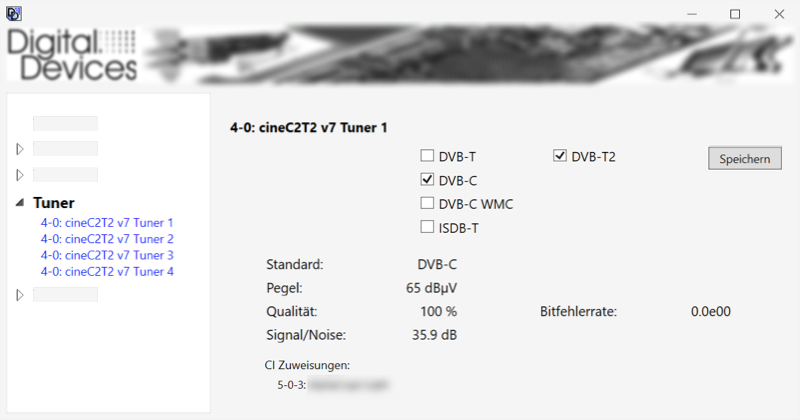
Den Tunern können zur abwechselnden Nutzung unterschiedlicher Programme mehrere Optionen zugewiesen werden.
In den Anwendungen werden alle zugewiesenen Tuner als eigener Eintrag angezeigt.
Beispiel: Vier Tuner werden jeweils DVB-C und DVB-T2 zugewiesen. Sie werden in den Anwendungen vier Mal als DVB-Tuner und vier Mal als DVB-T2-Tuner angezeigt. Die gleichzeitige Nutzung ist durch die tatsächliche Anzahl an Tunern begrenzt, die mehrfache Zuweisung erhöht also nicht die Tuneranzahl.
Beispielnutzung: Abwechselnde Verwendung des Tuners im DVBViewer® (Option „DVB-C/C2″) und Windows® Media Center (Optionen „DVB-C/C2 WMC“).
Der Zugriff auf einen Tuner, der sich bereits in Verwendung durch ein anderes Programm befindet, ist nicht möglich. Je nach Anwendung kann es zu Meldungen wie kein Gerät verfügbar kommen.
Einrichtung CI: Tunerzuweisung und CAM-Menü
Damit ein CI bzw. CAM die empfangenen TV-Signale entschlüsseln kann, muss es einem oder mehreren Tunern zugewiesen werden.
Im Menü Tasks-Common Interface-Zuweisung werden die verbauten Tuner und CI-Module als Matrix angezeigt, in der die Zuweisung durch Aktivierung der Checkbox(en) vorgenommen werden kann.
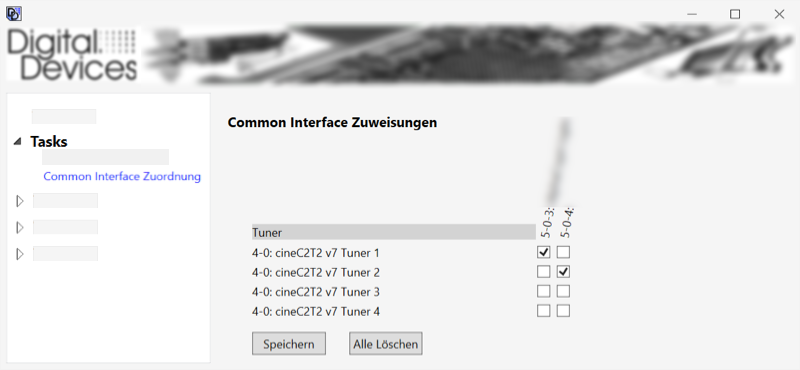
- Unterstützt das CAM die MTD Technologie (Multi Transponder Decryption), können ihm bis zu vier Tuner zugewiesen werden, das CAM läuft dann automatisch im MTD-Modus. Wird nur ein Tuner zugewiesen, läuft das CAM im STD-Modus (Single Transponder Decryption).
- Einem Tuner können mehrere CIs zugewiesen werden, das ermöglicht die Nutzung unterschiedlicher PayTV-Anbieter mit dem gleichen Tuner(CI-Kaskadierung)
Zuweisung nach Änderungen der Hardware-Konfiguration
Sollten CI-Module entfernt oder neu hinzugefügt werden, muss die Zuweisung wiederholt werden, ebenso kann sie nach Treiberupdates erforderlich sein.
Über die Schaltfläche „Alle Löschen“ werden alle CI Einstellungen zurückgesetzt.
Diagnose
Die erfolgte CI-Zuweisung kann im Menü Devices für die Karten und Module eingesehen werden.
Einstellungen im CAM vornehmen
Im Menü CAM können die Menüs der installierten CAM-Module aufgerufen und Einstellungen vorgenommen werden. Die Auswahl des CAMs erfolgt im Menü.
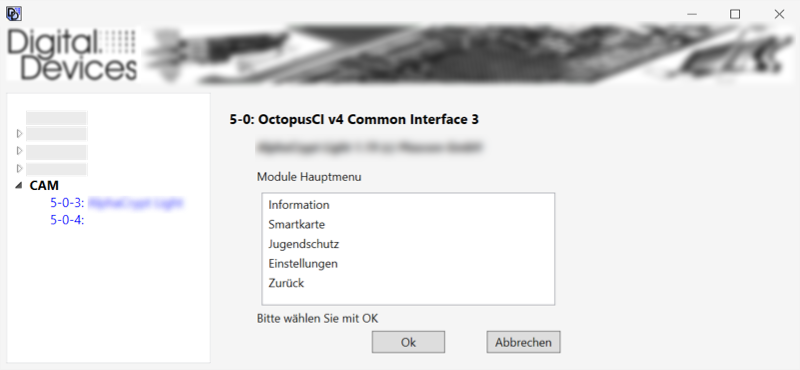
Im Hauptfenster werden nach kurzer Zeit die Menüpunkte des CAM zur Auswahl angezeigt.
Hinweis: Es handelt sich hier um das CAM-Menü, das vom Hersteller bereitgestellt wurde, das Digital Devices Control Center ist lediglich das Anzeigemedium
Tipp:
Wenn Ihre TV-Software keinen Zugriff auf das CAM-Menü ermöglicht, können Sie sie im Hintergrund geöffnet lassen und dann das DD Control Center nutzen.
Das ermöglicht z.B., aktuelle Statusmeldungen oder Debug Infos einzusehen (Funktion abhängig vom eingesetzten CAM).
CI-Bitrate einstellen (Octopus CI S2 Pro und Octopus Duo CI)
Für die integrierten CIs von Octopus CI S2 Pro und Octopus Duo CI kann im Menü Devices die Bitrate eingestellt werden, wenn es zu Fehlern bei der Entschlüsselung kommt.
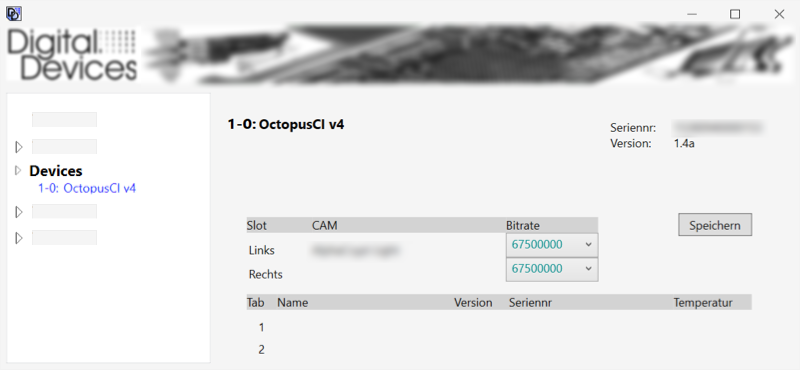
Unterschiede Multi Transponder Decryption (MTD) und Single Transponder Decryption (STD)
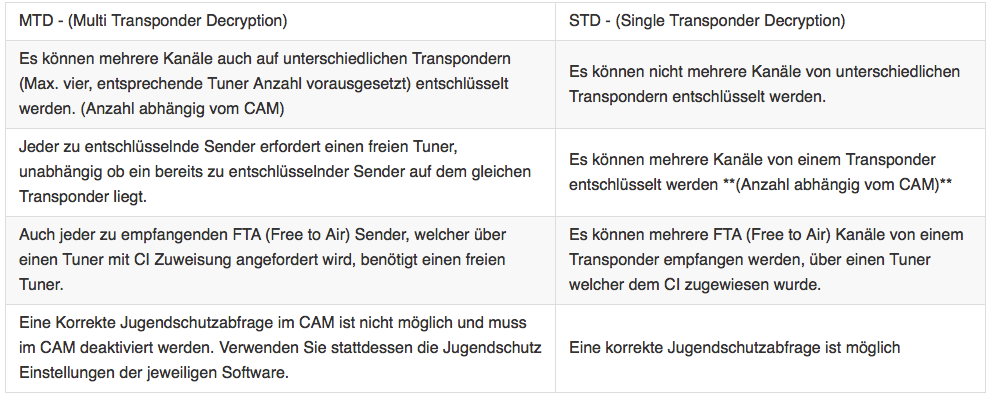
Diagnose und Wartung
Das Digital Devices Control Center stellt Ihnen Funktionen zur Diagnose und zur Wartung Ihrer Karten und Module zur Verfügung.
Treiberversion anzeigen (Homescreen)
Im Homescreen wird Ihnen die installierte Treiberversion angezeigt.
Um zu prüfen, ob es eine neuere Version gibt, rufen Sie unsere Downloadseite https://digitaldevices.de/downloads/treiber/ auf.

Tunerlog erstellen (Homescreen)
Erstellt eine detaillierte Ereignisliste der letzten sieben Tage zu den installierten Karten und Modulen. Dieser Bericht zeigt u.a. die Signalwerte an und hilft im Fall von Problemen bei der Analyse.
Die erstellte Log-Datei (Tunerlog) wird auf dem Desktop gespeichert.
Firmware Download (Homescreen)
Führt zur Downloadseite für Firmware-Updates
Die Firmwareupdates können von dort geladen und mittels einer mitgelieferten Routine in das System eingespielt werden.
Unter Devices wird bei Karten, für die ein Update verfügbar ist, ein Button Firmware Update angezeigt. Damit kann der Updatevorgang für die gewählte Karte gestartet werden. Der Vorgang kann nacheinander für mehrere Karten durchgeführt werden. Nach Einspielung aller gewünschten Updates muss der PC heruntergefahren werden. Ein einfacher Neustart langt hierfür nicht aus.
Nach dem nächsten Start ist das Update abgeschlossen.
Hinweis: Für Erweiterungsmodule stehen keine Firmwareupdates zur Verfügung.
Detailinformationen zu Basiskarten und Erweiterungsmodulen (Menü Devices)
Im Menü Devices wird je Basiskarte ein Menüeintrag angezeigt.
Erfolgt eine Auswahl im Menü, werden im Hauptbildschirm Detailinformationen für die gewählte Karte und verbundene Erweiterungen angezeigt:
- Seriennummer
- Firmwarestand
- Firmwareupdates (soweit vorhanden)
- Temperatur
Hinweis: Bei der Octopus CI S2 (Pro und Advanced) und der Octopus Duo CI kann hier die Bitrate des CI eingestellt werden, wenn es zu Fehlern bei der Entschlüsselung kommt. Siehe dazu CI-Bitrate einstellen (Octopus CI S2 Pro und Octopus Duo CI) im Abschnitt Einrichtung CI
Signalwerte anzeigen (Menu Tuner)
Im Menü Tuner wird für jeden Tuner der installierten Basiskarte(n) und Erweiterungsmodule ein Menüeintrag angezeigt.
Erfolgt eine Auswahl im Menü, werden die Empfangswerte (u.a. Signalqualität) für den gewählten Tuner angezeigt.
Hinweis: Die Signalwerte werden nur im laufenden Betrieb angezeigt, daher sollte parallel eine TV_Anwendung mit ausgewähltem Sender geöffnet sein.
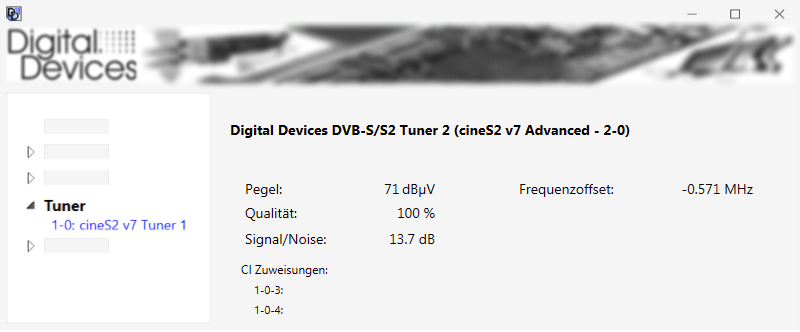
CI-Zuweisungen
Ist der gewählten Karte bzw. dem gewählten Erweiterungsmodul ein CI zugewiesen, wird diese Zuweisung hier angezeigt.
Software und Applikationen
Im Lieferumfang Ihrer TV-Karte befindet sich die Software „Digital Devices TV“, darüber hinaus ist Ihre Karte zu vielen Anwendungen kompatibel.
Digital Devices TV
Wir bieten auf unserer Webseite die TV-Software Digital Devices TV zum Download an: Digital Devices – DD-TV Download
Damit können Sie neben den internen TV-Karten auch Netzwerktuner wie die Octopus NET einbinden.
Das Handbuch zur Anwendung steht hier bereit: DDTV-Handbuch
TV-Software Unterstützung
Die TV-Karte unterstützt viele TV-Applikationen, z.B. Microsoft Windows® Media Center 7/8, DVBViewer, Media Portal, VDR, MythTV
Besuchen Sie uns auf unserer Website www.digital-devices.de, dort halten wir für Sie Anleitungen zu verschiedenen Applikationen bereit.
Technische Abbildungen
Technische Abbildungen Octopus Duo CI
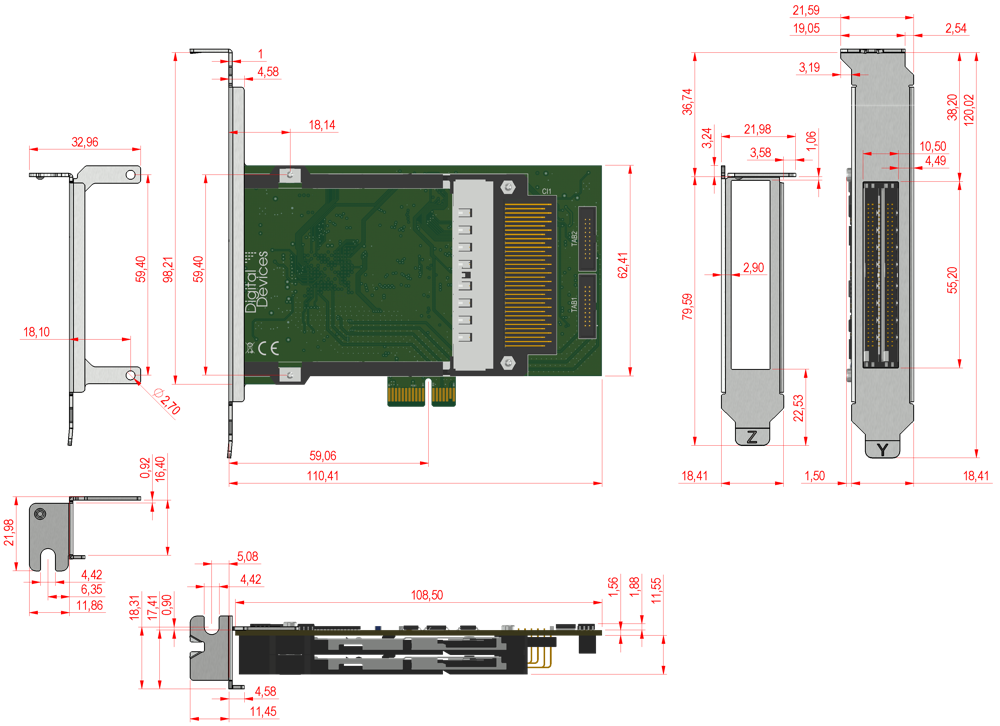
Erweiterungen
Die Digital Devices Basis-Karten und Module sind dank des Digital Devices Systems problemlos erweiter- und kombinierbar.
An die Basis-Karten und Bridges kann grundsätzlich jedes DuoFlex-Modul über die Erweiterungsanschlüsse angeschlossen werden. Auch Karten ohne Erweiterungsanschlüsse können kombiniert werden, hier erfolgt die Anbindung über den PCIe-Systembus. In beiden Varianten werden die zusätzlichen Module nahtlos in das Digital Devices Control Center integriert.
Slotbleche, Montage
Für die unterschiedlichen Kombinationen können Sie bei Digital Devices passendes Zubehör erwerben, zum Beispiel Slotbleche und Stromverbindungen.
Abgebildete Beispielkonfiguration: Digital Devices Cine S2 v7 mit einem DuoFlex S2 v4 Erweiterungsmodul auf einem kombinierten Slotblech K (als Zubehör erhältlich)

Erweiterungsanschlüsse (Datenports, Tabs) der Octopus Duo CI

Hinweise zur Datenverbindung
Setzen Sie mehrere Module ein, werden angeschlossene Tuner Module je nach verwendetem TAB später im System folgendermaßen identifiziert:
- TAB 1 an Octopus Serie -> Tuner 1&2
- TAB 2 an Cine oder Octopus Serie -> Tuner 3&4
- TAB 3 an Cine oder Octopus Serie -> Tuner 5&6
- TAB 4 an Cine oder Octopus Serie -> Tuner 7&8
Achten Sie darauf, dass Tuner Erweiterungsmodule nach Möglichkeit von der Nummerierung her an kleineren TABs der Cine oder Octopus Serie angeschlossen werden als das DuoFlex CI.
Hinweis zu Common Interfaces (CI)
Um verschlüsselte Programme Ihres Anbieters sehen zu können, lässt sich Ihre TV-Karte um ein Digital Devices CI-Modul erweitern und mit einem CAM ausstatten.
Hinweis: Bitte beachten Sie, dass Sie ein zur Verschlüsselung Ihres Anbieters passendes CAM erwerben müssen.
Getestete CAMs:
- Mascom Alphacrypt Classic/Light mit Sky S02 (ab Firmware 1.16/3.16) und SRG-Mascom
- Easy TV mit Sky S02 und ORF
- SMIT Irdeto/Cryptoworks mit ORF (2 Tuner)
- SMIT Viaccess mit SRG (2 Tuner)
- Technicrypt CW mit ORF (2 Tuner)
- SCM Cryptoworks (1 Tuner)
- und weitere
Bei Mascom CAMs sollte für den Betrieb mit Sky die Jugendschutzfunktion ausgeschaltet werden.
Achten Sie bei Verwendung mehrerer Erweiterungen darauf, CI-Module an Tabs mit höherer Nummerierung anzuschließen.
Einbau eines Duoflex Erweiterungsmoduls (Tuner oder CI)
Vorbereitung, Hinweise
- Führen Sie vor dem Ein-/Umbau eine Datensicherung durch
- Schalten Sie den PC aus und trennen zunächst die Stromversorgung und dann die weiteren externen Kabel.
- Platzieren Sie den PC so auf einer standfesten Unterlage, dass Sie die Rückseite bequem erreichen können.
- Warten Sie einige Minuten, bis alle Bauteile abgekühlt sind, bevor Sie Ihren PC öffnen und mit dem Einbau fortfahren.
Hinweis: Um einen elektrischen Kurzschluss zu vermeiden, sollten neu erworbene Geräte und Karten erst in Betrieb genommen werden, wenn sie die Umgebungstemperatur angenommen haben.
Hinweis: Elektrostatische Entladungen können interne Komponenten des PCs beschädigen. Sie sollten sich daher vor Arbeiten am System entladen, zum Beispiel, indem Sie einen geerdeten Gegenstand berühren.
- Befestigen Sie ggf. das passende Slotblech mit den beiliegenden Schrauben an Ihrer Karte bzw. Ihrem Modul.
Hinweis: Modelle, bei denen die Bauhöhe es erlaubt, werden mit zwei Slotblechen (FullProfile und LowProfile) geliefert. Darüber hinaus sind Slotbleche in verschiedenen Ausführungen als Zubehör erhältlich.
Einbau des Erweiterungsmoduls
Hinweis: Elektrostatische Entladungen (ESD, Electrostatic Discharge) können interne Komponenten des PCs beschädigen. Sie sollten sich daher vor Arbeiten am System entladen, zum Beispiel, indem Sie einen geerdeten Gegenstand berühren.
- Öffnen Sie das Gehäuse wie in der Bedienungsanleitung des PCs beschrieben.
- Suchen Sie einen geeigneten Slot und entfernen dort das Slotblech.
- Halten Sie das Modul senkrecht in den Slot und schrauben das Slotblech fest. Achten Sie darauf, keine umliegenden Bauteile zu beschädigen.
- Verbinden Sie das Erweiterungsmodul mit dem mitgelieferten Flachbandkabel mit den Erweiterungsanschlüssen Ihrer Hauptkarte (Cine Serie oder Octopus Serie) – TAB Reihenfolge aufsteigend anschließen.
Hinweis 1: Achten Sie darauf, für die Verbindungen ausschließlich original Digital Devices Datenkabel zu verwenden. Für die Verbindungen mit Tunermodulen sollten dabei solche mit Ferritkern zum Einsatz kommen.
Hinweis 2: Achten Sie bei älteren DuoFlex-Modulen darauf, das Kabel richtig anzuschließen. Die rote Ader des Kabels muss dabei auf PIN 1 auf dem Modul bzw. der Karte liegen (rote Ader unten). Bei neueren Arten sind die Anschlüsse und Kabel verpolungssicher.
- Verbinden Sie den Stromanschluss Ihres Moduls mit einem Anschluss Ihres Netzteils oder dem Anschluss Ihrer Basiskarte (sofern vorhanden).
- Schließen Sie das Gehäuse.
- Schließen Sie die getrennten Verbindungskabel wieder an.
- Verbinden Sie das Antennenkabel mit einem Antenneneingang Ihrer TV-Karte bzw. Ihres Tunermoduls.
- Abschließend verbinden Sie das Netzkabel mit dem PC und schalten ihn ein.
Die Verwaltung des Moduls erfolgt wie bei Ihrer vorhandenen Karte bzw. Ihrem vorhandenen Modul innerhalb des Digital Devices Control Center. Die Integration erfolgt „nahtlos“, Sie müssen hierfür nichts unternehmen.
Fehlerbehebung
Die folgenden Hinweise sollen Ihnen helfen, Probleme mit Ihrer Karte oder Ihrem Modul zu beheben.
Weitere Informationen und Hilfestellungen finden Sie in unserer Wissensdatenbank unter: http://support.digital-devices.de/
Grundsätzliche Voraussetzungen/Prüfungen bei Fehlern
Schalten Sie vor den folgenden Prüfungen den PC aus und trennen die Stromverbindung
Führen Sie nun die folgenden Prüfungen durch:
- Sitzen alle Kabelverbindungen korrekt und am richtigen Anschluss?
- Stecken die Karte(n) fest im PCIe-Slot?
Wird die Karte von Ihrem System nicht erkannt, probieren Sie einen anderen PCI Express – Steckplatz aus. Bei manchen Mainboards wird die Karte im PCIe x16 Slot nicht erkannt, verwenden Sie stattdessen den x4 oder x1 Slot
Wird ein Erweiterungsmodul nicht erkannt, prüfen Sie bitte, ob das Daten- und des Stromkabel richtig sitzen.
- Prüfen Sie, ob die Originalkabel verwendet werden. Vertauschen Sie nicht Kabel verschiedener Geräte, auch wenn sie identisch erscheinen. Sie können sich durch die Polbelegung unterscheiden.
- Liefert die Antenne ein ausreichendes Antennensignal?
- Prüfen Sie, ob der Mindestabstand von einem Meter zu hochfrequenten und magnetischen Störquellen (TV-Gerät, Mobiltelefon, Lautsprecherboxen usw.) besteht.
Schalten Sie den PC wieder ein und führen die folgenden Prüfungen durch:
- Werden die Karten im Gerätemanager und (bei Windowssystemen) im DD Control Center angezeigt?
- Im BIOS sollte „PCI Express overclocking“ auf 100 und nicht auf auto gesetzt sein.
- Wird im DD Control Center oder Ihrer Anwendung angezeigt, dass ein Signal anliegt?
- Besteht das Problem in einer oder mehreren Anwendungen? Probieren Sie es auch in Digital Devices TV aus.
- Ist ein aktueller Treiber installiert? Tritt das Problem auch auf, wenn Sie einen anderen verwenden?
- Haben Sie die benötigten Codecs für die Wiedergabe auf Ihrem System installiert ? Deaktivieren Sie ggf. DXVA, wenn es bei HD-Sendern zu Klötzchenbildung kommt.
Prüfungen und Hinweise zur Fehlerbehebung bei Verwendung eines CI-Moduls
- Sind nur verschlüsselte Sender gestört oder auch unverschlüsselte?
- Steckt das CAM richtig im CI und ist dieses korrekt angeschlossen?
- Besteht das Problem auch, wenn Sie die CI-Zuweisung im DD Control Center entfernen und das CAM herausziehen?
- Wird mit zugewiesenem CI kein Signal mehr angezeigt, ohne aber problemlos, könnte Ihr CAM defekt sein. Testen Sie es in einem anderen Gerät.*
- Ist Ihre Smartcard freigeschaltet? Können die verschlüsselten Sender mit einem anderen Gerät/CAM entschlüsselt werden, z.B. einem Receiver?
- Wenn das CAM in einem anderen Gerät einwandfrei funktioniert, stellen Sie bitte im BIOS/UEFI die PCIe-Busfrequenz auf 100 ein (Häufige Bezeichnungen sind „PCIe Frequency“ „PCIe Overclocking“ „BCLK/PEG Frequency“).
Hintergrund: Das CI hat eine bestimmte Taktung. Hat der PCIe-Bus eine höhere, kommen die Daten zu schnell beim CI an und es wird kein Sender entschlüsselt.
Impressum, Kontakt
Produktunterstützung und -beratung
Telefon: +49 (0)2065 – 6989930 (Mo-Do 09:00 – 18:00 Uhr, Fr 09:00 – 17:00 Uhr)
E-Mail: support@digital-devices.de
Anfragen von OEM- und Industriekunden
Digital Devices GmbH
Mittelstrasse 5/5a
D-12529 Berlin Schönefeld
Telefon: +49 (0)7503 – 9300-0
E-Mail: sales@digitaldevices.de
Anfragen von Distributoren, Fachhändlern und Endkunden
Digital Devices Distribution GmbH
An der Geis 67
D-47228 Duisburg
Telefon: +49 (0)2065 – 6989930
E-Mail: shop@digital-devices.de
Digital Devices Produktportfolio
Digital Devices ist einer der führenden Systemlieferanten für ein breites Spektrum von Netzwerkprodukten mit Ausrichtung auf Broadcast Technik.
Das Portfolio reicht von modularen DVB-Komponenten über Netzwerklösungen bis hin zu individuellen Entwicklungen.
Alle Produkte werden in Deutschland und nach gängigen Umweltstandards gefertigt.
Für weitere Informationen oder Anregungen stehen wir gern unter den genannten Kontaktdaten zur Verfügung.


